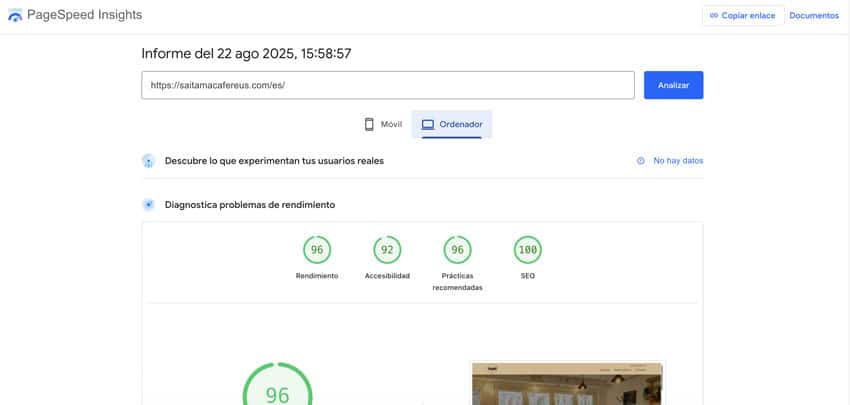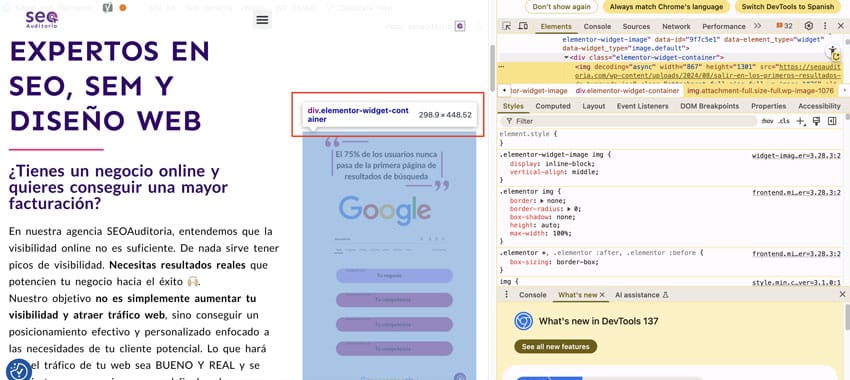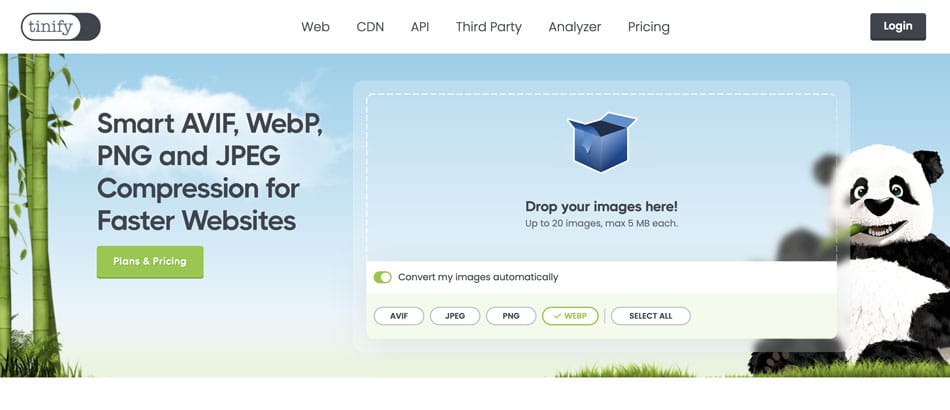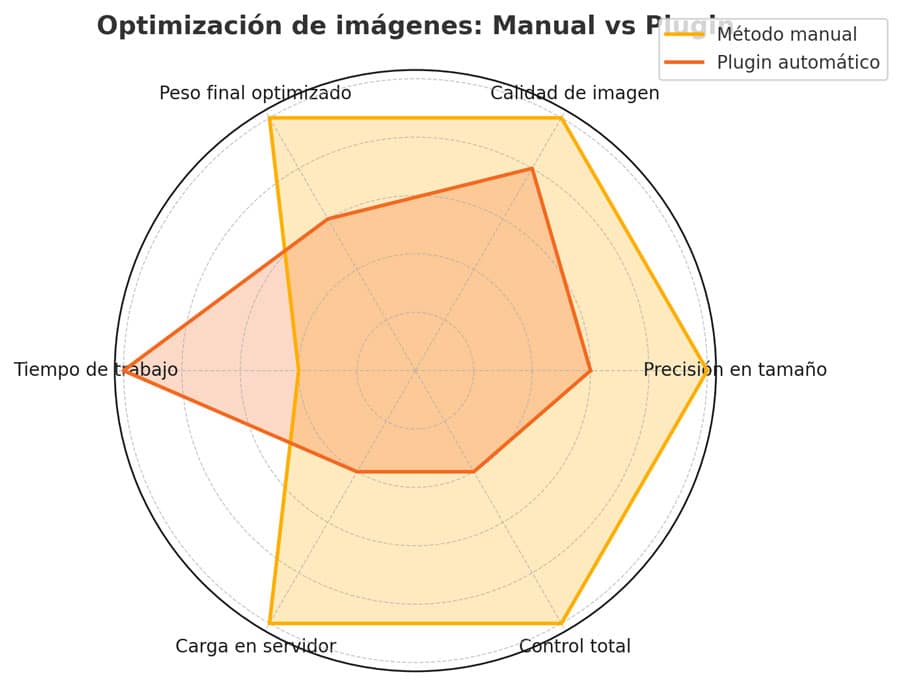Si alguna vez te has preguntado por qué tu web tarda en cargar o por qué Google no te da la puntuación que esperas en PageSpeed Insights, la respuesta suele estar en algo tan básico como las imágenes.
Índice de contenidos
ToggleNo optimizar tus fotos es como ponerle una mochila de piedras a tu web: ralentiza, desespera a los usuarios y te hace perder posiciones en Google.
👉 Lo primero que hacemos en nuestra agencia SEO es comprobar qué tamaño exacto necesita cada imagen en la web antes de subirla.Así ahorramos peso, mejoramos velocidad y Google nos recompensa.
La buena noticia es que optimizar imágenes para SEO es sencillo y cualquiera puede hacerlo, incluso sin ser técnico. En esta guía te voy a enseñar cómo lo hacemos paso a paso para que tu web vuele.
¿Por qué es tan importante optimizar imágenes para SEO?
Cuando un usuario entra en tu web, la velocidad lo es todo. Google lo sabe y por eso lo tiene en cuenta para posicionar.
- Una web lenta = menos conversiones.
- Imágenes sin optimizar = carga pesada y usuarios que se marchan.
- Google penaliza la lentitud = menos visitas.
Cómo optimizar imágenes manualmente para optimizar el SEO
La mejor forma de hacerlo es optimizar cada foto de manera manual antes de subirla. Sí, lleva un poco más de tiempo, pero los resultados en velocidad y SEO son brutales.
Opciones para saber el tamaño exacto que necesita tu imagen
Subir fotos enormes para luego redimensionarlas en la web es un error común. ¿Cómo saber el tamaño exacto que necesitas? Te doy varias opciones:
1. Mirar el código de la web (modo inspeccionar)
- Haz clic derecho sobre la imagen o zona de tu web donde irá.
- Selecciona “Inspeccionar” (en Chrome, Firefox o Edge).
- Se abrirá la ventana de herramientas para desarrolladores.
- Coloca el cursor sobre el elemento: verás que aparece resaltado y junto a él los valores en píxeles (ejemplo: 1200x600px).
2. Usar una extensión de Chrome como Measure-it
- Instala la extensión gratuita Measure-it.
- Una vez activada, selecciona el icono de la regla en tu navegador.
- Dibuja un rectángulo sobre el área de la web donde irá la imagen.
- Automáticamente verás el ancho y alto en píxeles.
Es rápido, visual y no necesitas mirar código.
3. Opción creativa: captura de pantalla y mide en Photoshop (o editor gratuito)
- Haz una captura de pantalla del área de tu web.
- Ábrela en Photoshop, GIMP o cualquier editor con reglas.
- Usa la herramienta de recorte o reglas para medir los píxeles.
Esto funciona genial si quieres comprobar varias secciones de golpe.
Saber la medida de una imagen antes de subirla a la web (paso a paso resumido)
- ✅ Haz clic derecho > inspeccionar > mide el contenedor.
- ✅ Usa Measure-it en Chrome para medir en pantalla.
- ✅ Haz captura de pantalla y mide en Photoshop.
- ✅ Apunta siempre el tamaño exacto en píxeles.
Ajusta y exporta tu imagen en Photoshop (u otra herramienta)
Una vez que sabes las medidas, toca preparar la imagen. Aquí es donde la mayoría se equivoca subiendo fotos enormes o sin comprimir.
Pasos para optimizar una imagen en Photoshop
- Abre la foto en Photoshop.
- Selecciona la herramienta de recorte (atajo: C en Windows y Mac).
- Ajusta la foto a las medidas que has apuntado (ejemplo: 1200x600px).
- Una vez recortada, ve a Archivo > Exportar > Guardar para Web (Legacy).
Opciones de exportación recomendadas
- JPG → Ideal para fotos. Usa calidad 60-80 (equilibrio entre calidad y peso).
- PNG-24 → Para logos o imágenes con transparencias.
- GIF → Solo si necesitas animaciones (poco recomendable para SEO).
- WebP → Si tu CMS y hosting lo soportan, mejor aún (más ligero que JPG y PNG).
Atajos rápidos para exportar en Photoshop
- Windows: Alt + Shift + Ctrl + S → Guardar para Web.
- Mac: ⌥ + ⇧ + ⌘ + S → Guardar para Web.
Exportar imágenes para web en Photoshop (paso a paso resumido)
- ✅ Abre la foto y recórtala al tamaño exacto.
- ✅ Exporta para web (JPG para fotos, PNG para transparencias).
- ✅ Ajusta la calidad (60-80 para JPG).
- ✅ Usa atajos para ir más rápido.
3. Pásalas por un compresor como TinyPNG
Aunque Photoshop ya hace un buen trabajo optimizando, en nuestra agencia siempre damos un último toque con TinyPNG antes de subir cualquier imagen.
Este compresor online (también disponible en plugin para WordPress) reduce aún más el peso del archivo eliminando datos innecesarios, pero sin que notes pérdida de calidad. Es como quitarle grasa extra a una foto sin que se vea más “delgada”.
Cómo usar TinyPNG paso a paso:
- Entra en tinypng.com.
- Arrastra tus imágenes al recuadro (puedes subir varias a la vez).
- Espera a que se compriman automáticamente.
- Descárgalas y ya tendrás versiones mucho más ligeras listas para subir a tu web.
👉 El resultado: fotos ultraligeras que vuelan en la web y hacen que tu PageSpeed Insights se dispare.
💡 Tip extra: Si usas WordPress, puedes instalar el plugin de TinyPNG para que la optimización se haga automáticamente al subirlas.
Plugins para optimizar imágenes en WordPress: la opción fácil (pero no la más efectiva)
Si trabajas con WordPress y quieres algo rápido y automático, existen plugins que se encargan de optimizar tus fotos al subirlas. Los más conocidos son:
- Imagify
- Smush
- ShortPixel
- TinyPNG (versión plugin)
Estos plugins funcionan en segundo plano y reducen el peso de las imágenes sin que tengas que hacer nada más. Suena genial, ¿verdad? Pues sí… pero con matices.
Ventajas de usar plugins de optimización de imágenes
- ✅ Ahorro de tiempo: no tienes que optimizar manualmente cada foto.
- ✅ Automatización total: subes la imagen y el plugin hace el trabajo.
- ✅ Optimiza imágenes antiguas: muchos permiten comprimir en bloque toda tu librería de medios.
- ✅ Integración sencilla: se instalan como cualquier otro plugin y están listos para usar.
Desventajas (y por qué no deberías depender solo de ellos)
- ❌ Menos precisión: no controlas tanto las dimensiones exactas ni la calidad final.
- ❌ Consumen recursos del servidor: si tienes muchas imágenes, pueden ralentizar la carga del panel de WordPress.
- ❌ Limitaciones en la versión gratuita: algunos solo permiten optimizar hasta cierto número de imágenes al mes.
- ❌ No sustituyen el recorte manual: si subes una imagen enorme, el plugin la comprimirá, pero seguirá ocupando más de lo necesario.
La clave está en complementar ambos métodos: preparar la imagen bien antes de subirla (recorte, exportación y compresión manual) y después dejar que el plugin haga un repaso automático para rematar la optimización.
| Criterio | Método Manual | Plugin Automático |
|---|---|---|
| Precisión en tamaño | ✔️ Máxima precisión (recorte exacto) | ❌ Menos precisión, no ajusta medidas |
| Calidad de imagen | ✔️ Control total sobre calidad | ✔️ Buena, pero no siempre la óptima |
| Peso final optimizado | ✔️ Muy ligero con TinyPNG | ❌ Más pesado que manual |
| Tiempo de trabajo | ❌ Requiere más tiempo y pasos | ✔️ Automático y rápido |
| Carga en servidor | ✔️ Ninguna carga extra | ❌ Puede consumir recursos |
| Control total | ✔️ Absoluto | ❌ Limitado |
Extra: Mejores prácticas de SEO para imágenes
Además del peso y tamaño, no olvides:
- Usa palabras clave en el ALT text (ejemplo: “cómo optimizar imágenes para SEO”).
- Añade subtítulos si tiene sentido.
- Aprovecha el title y caption para dar contexto.
- Evita nombres genéricos tipo IMG_2345.jpg.
Checklist para subir una imagen optimizada a tu web
Antes de subir una foto, revisa:
- ✅ Está recortada a la medida justa.
- ✅ Está exportada para web (JPG o PNG).
- ✅ Ha pasado por TinyPNG.
- ✅ Tiene un nombre de archivo descriptivo (ejemplo: seo-optimizar-imagenes.jpg).
- ✅ Le has añadido atributo ALT con keywords relevantes.
- ✅ Está en el formato correcto según su uso.
Conclusión: Recorta y optimiza cada imagen
Optimizar imágenes puede sonar a detalle pequeño, pero en realidad es una de las bases más potentes del SEO on-page.
Cuando lo haces bien:
- Tu web carga más rápido.
- Google te premia en rankings.
- Tus usuarios se quedan más tiempo.
Preguntas frecuentes sobre optimizar imágenes para SEO
1. ¿Qué formato es mejor para SEO: JPG, PNG o WebP?
Depende: JPG para fotos, PNG para transparencias y WebP si tu web lo soporta (pesa mucho menos).
2. ¿Es obligatorio usar Photoshop?
No, puedes usar alternativas gratuitas como GIMP, Canva o Photopea, pero Photoshop sigue siendo lo más preciso.
3. ¿TinyPNG es gratis?
Sí, hasta cierto límite de imágenes al mes. Si subes muchas, puedes pagar la versión Pro.
4. ¿Qué pasa si no pongo ALT en mis imágenes?
Perderás oportunidades de posicionar en Google Imágenes y de mejorar tu SEO. Además, no cumplirás con accesibilidad web.
5. ¿Optimizar imágenes mejora mi PageSpeed Insights?
Sí, de hecho es uno de los factores más fáciles de mejorar que Google te marca como “problema crítico”.
6. ¿Vale la pena usar solo un plugin y olvidarme?
Puede servir como parche, pero lo ideal siempre será el método manual.